Vérifier les fichiers avec QuickSFV
Download
Si vous ne possédez par encore le logiciel, allez le récupérer ici : QuickSFV ( 131 ko ).
Pour activer l'accès, cliquez ICI.
Installation
Lancez le programme d'installation et choisissez le répertoire d'installation :
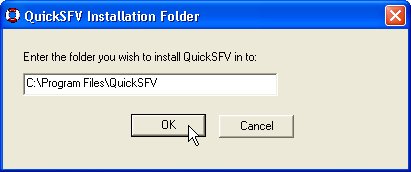
Cliquez sur le bouton OK pour continuer
Conservez les options par défaut comme ci-dessous :
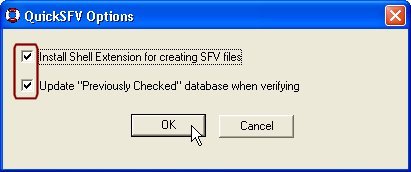
Cliquez sur le bouton OK pour continuer
Conservez les associations de fichiers proposées du moins celle concernant les fichiers .SFV :
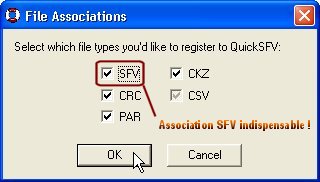
Cliquez sur le bouton OK pour terminer l'installation.
Utilisation
NDLR : Pour la suite de ce tutorial, nous prendrons l'exemple d'un épisode ayant pour nom dbz035.
Peu importe le type de fichiers que vous devez tester, RAR ou JPG/CLASS, ce qui compte, c'est d'utiliser le fichier SFV adéquat:
Utilisez le fichier qui s'appelle dbz035.sfv
Utilisez le fichier qui s'appelle dbz035RAR.sfv
Preparation de la vérification:
Placez-vous dans le répertoire contenant les fichiers JPG/RAR (ou CLASS ) et le fichier SFV.
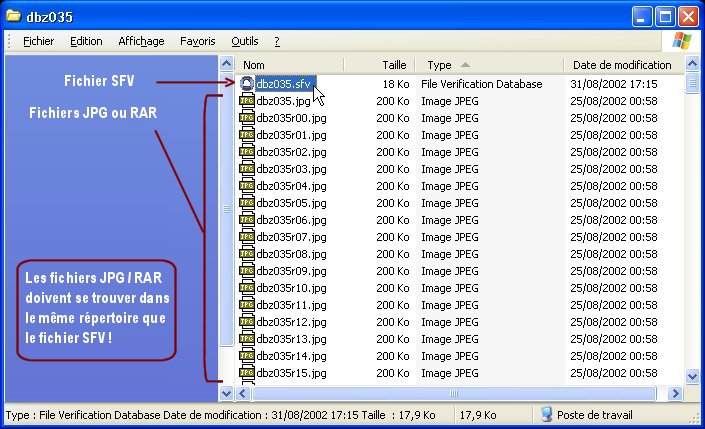
 Il est impératif que les fichiers à tester et le fichier SFV soient dans le même répertoire
Il est impératif que les fichiers à tester et le fichier SFV soient dans le même répertoireVérification:
Elle est beaucoup plus simple et plus fiable qu'avec WinSFV32.

Pour la lancer, double-cliquer sur le fichier SFV. La fenêtre suivante apparaît :

Dans ce cas de figure, tous les fichiers ont été testés avec succès. Ceci est indiqué par le tick vert
à gauche de chaque fichier et la colonne de statut affichant l'état OK.
Néanmoins, il est fréquent que les fichiers téléchargés soient corrompus suite à un mauvais téléchargement.
Cela peut être un téléchargement incomplet ou bien encore une indisponibilité des fichiers qui conduit des
utilitaires comme Flashget à enregistrer une page HTML de quelques Ko à la place des fichiers.
Cela se produit par exemple avec les comptes Free ou Lycos lorsque les identifiants entrés sous Flashget
sont incorrects ou bien quand ceux-ci ont simplement été omis.
Le cas de figure suivant indique 2 types d'erreurs rencontrées :
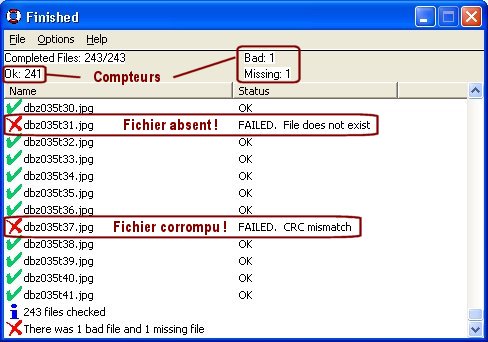
Sur les 243 fichiers testés, 241 sont corrects ( OK ), 1 est corrompu ( Bad ) et 1 est manquant ( Missing ).
Ceci est indiqué au niveau des compteurs en haut de la fenêtre, et également sur la dernière ligne de la liste.
En effet, si l'on regarde la liste des fichiers de plus près, on peut constater que QuickSFV a vu juste :
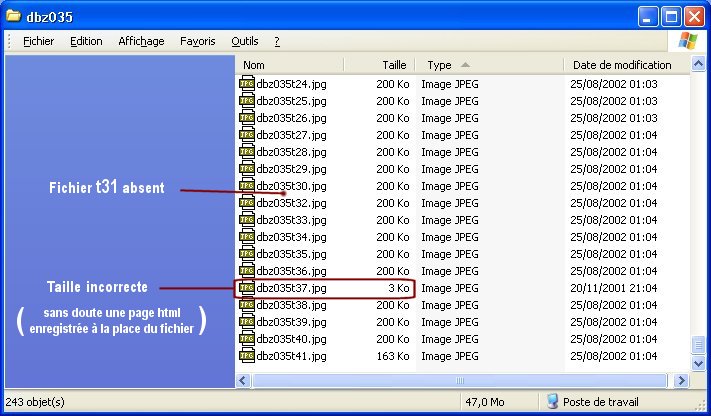
Quand les fichiers vérifiés sont censés faire tous la même taille, il est facile de repérer à l'oeil nu ceux qui sont incorrects.
L'opération consiste donc à retéléchargér les fichiers corrompus ou simplement oubliés puis à lancer de nouveau la vérification.
QuickSFV ne revérifiera pas les fichiers à l'etat OK ce qui permettra d'aller plus vite. Mais dans certains cas, il peut s'avérer
utile de tout revérifier. Pour cela, cliquez avec le bouton droit dans la fenêtre QuickSFV et choisissez l'option Clear All DB info.
Une fois les informations mémorisées effacées, fermez QuickSFV et relancez le test.
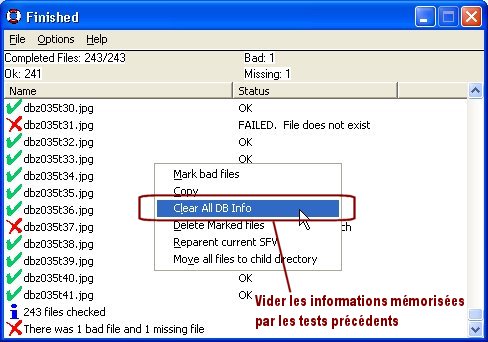
Voila, c'etait kan même pas trop compliqué

Dossier réalisé par Yusuke118 pour MaNgA.hT.sT